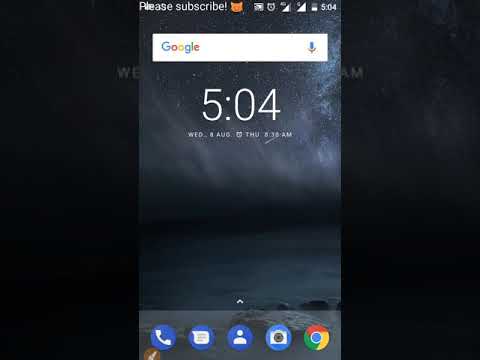
SIM kortelės klaidos išmaniuosiuose telefonuose gali atsirasti tarp kitų programinės įrangos trikties simptomų, pavyzdžiui, diegiant naują naujinį su klaidomis. Kitais atvejais kalti aparatūros komponentai, įskaitant pažeistą SIM kortelės dėklą / angą arba pati SIM kortelė yra pažeista. Tos pačios klaidos gali įvykti, kai SIM kortelė nėra tinkamai įdėta arba laisva. Viena iš labiausiai paplitusių SIM kortelių klaidų, atsirandančių „Android“ įrenginiuose, įskaitant „Nokia 8“, yra klaida „Nėra SIM kortelės“. Ši klaida reiškia, kad telefonas dėl kai kurių priežasčių negali aptikti ar atpažinti SIM kortelės. Kai tai nutiks, negalėsite naudotis pagrindinėmis telefono paslaugomis, tokiomis kaip skambinimas ir žinučių siuntimas.
Tai pasakę, turite ką nors padaryti, kad ištaisytumėte klaidą, kad įrenginys perskaitytų SIM kortelę ir vėl sklandžiai veiktų. Norėdami pateikti jums informacijos apie tai, kaip elgtis su tokia klaida, pateikiau keletą naudingų problemų sprendimo būdų ir bendrų sprendimų, kuriuos galite išbandyti. Skaitykite toliau, kad sužinotumėte, ką daryti, kai „Nokia“ telefone pastebėsite tą pačią klaidą.
Prieš tęsdami, jei ieškote telefono problemos sprendimo, pabandykite naršyti mūsų trikčių šalinimo puslapiuose, kad sužinotumėte, ar palaikome jūsų įrenginį. Jei jūsų telefonas yra palaikomų įrenginių sąraše, eikite į trikčių šalinimo puslapį ir ieškokite panašių problemų. Nesivaržykite naudoti mūsų sprendimus ir jų sprendimo būdus. Nesijaudinkite, kad tai nemokama. Bet jei vis tiek jums reikia mūsų pagalbos, užpildykite mūsų „Android“ klausimų klausimyną ir paspauskite „Pateikti“, kad susisiektumėte su mumis.
Pirmasis sprendimas: perkraukite „Nokia 8“ (programinės įrangos atstatymas).
Jei pirmą kartą telefone matote klaidą be SIM kortelės, tai tikriausiai yra tik atsitiktinis nesklandumas. Tokiu atveju galite išbandyti „soft reset“ arba tiesiog perkraukite telefoną kaip pirmąjį sprendimą. Tai padarę galite pašalinti visus nedidelius nesklandumus, kurie galėjo sukelti konfliktą jūsų telefono tinklo sistemoje ir galiausiai suaktyvino šią klaidą. Pradedantiesiems, atlikite toliau nurodytus veiksmus, kaip atlikti „Nokia 8“ programinę įrangą iš naujo.
- Paspauskite ir palaikykite Įjungimo mygtukas kelias sekundes.
- Pasirinkite Išjungti iš meniu parinkčių palieskite Gerai.
- Po kelių sekundžių paspauskite ir palaikykite Įjungimo mygtukas dar kartą, kad vėl įjungtumėte telefoną.
Tai neturės įtakos telefono vidinėje atmintyje saugomiems duomenims, todėl duomenų neteks.
Antrasis sprendimas: išimkite ir įdiekite SIM kortelę.
Gali būti, kad gaunate šią klaidą, nes SIM kortelė buvo išimta, todėl ją reikia įdėti iš naujo. Tai reiškia, kad turite išimti ir vėl įdėti SIM kortelę iš „Nokia 8“. Štai kaip tai padaryti tinkamai:
- Išjunkite telefoną.
- Atidarykite SIM ir atminties kortelių dėklą, įdėdami dėklo atidarytuvą į skylę šalia dėklo.
- Švelniai ištraukite dėklą, kai jis iššoka iš angos.
- Išimkite SIM kortelę.
- Patikrinkite ir įsitikinkite, kad SIM kortelėje nėra pažeidimų. Taip pat įsitikinkite, kad naudojate tinkamą SIM kortelės tipą, ty nano-SIM. Nesuderinamų SIM kortelių naudojimas gali sugadinti kortelėje saugomus sugadintus duomenis.
- Jei viskas gerai, įdėkite SIM kortelę atgal į dėklą auksiniais kontaktais žemyn.
- Įsitikinkite, kad SIM kortelė tinkamai įdėta, tada stumkite SIM kortelės dėklą atgal į savo vietą.
Kai viskas bus apsaugota, vėl įjunkite telefoną ir patikrinkite, ar tai pašalina klaidą be SIM kortelės.
Trečias sprendimas: iš naujo nustatykite „Nokia 8“ tinklo nustatymus.
Tinklo nustatymai arba netinkamai sukonfigūruotos parinktys taip pat gali sukelti šią klaidą. Paprastai tai atsitinka, kai naujas atnaujinimas yra linkęs pakeisti ar nepaisyti tinklo nustatymų ir sukelti konfliktą. Norėdami to atmesti, galite iš naujo nustatyti tinklo nustatymus ir atitinkamai sukonfigūruoti atskiras parinktis. Štai kaip:
- Eikite į Programos ekranas.
- Palieskite Nustatymai.
- Palieskite Sistema.
- Slinkite ir palieskite Atstatyti.
- Pasirinkite Tinklo nustatymai iš naujo nustatyti iš pateiktų variantų.
- Tai ištrins ir iš naujo nustatys jūsų „Wi-Fi“, „Mobile data“ ir „Bluetooth“ ryšius.
- Palieskite Atstatyti nustatymus dar kartą patvirtinti.
Iš naujo paleiskite telefoną, tada patikrinkite, ar „Nokia 8“ jau aptiko jūsų SIM kortelę. Po to būtinai nustatykite ir vėl prisijunkite prie belaidžio tinklo.
Ketvirtas sprendimas: atnaujinkite programinę įrangą į naujausią versiją.
Naujausio programinės įrangos naujinio įdiegimas įrenginyje taip pat gali būti raktas ištaisant klaidą be SIM kortelės, ypač jei ją sukėlė kai kurios klaidos ar kenkėjiškos programos. Be naujų funkcijų įdiegimo, programinės įrangos naujiniuose taip pat yra klaidų pataisymų, skirtų jūsų prietaiso saugumui pagerinti. Norėdami pradėti, patikrinkite, ar yra naujinimų, kuriuos galite atsisiųsti ir įdiegti „Nokia 8“, atlikdami šiuos veiksmus:
- Palieskite Nustatymai.
- Palieskite Apie telefoną.
- Palieskite Sistemos atnaujinimai.
- Palieskite Patikrinkite, ar yra naujinių.
Pamatysite pranešimą, jei yra naujinių. Norėdami atsisiųsti ir įdiegti naują naujinimą, tiesiog vykdykite ekrane pateikiamas instrukcijas. Tiesiog įsitikinkite, kad jūsų telefonas yra įkrautas ir prijungtas prie interneto. Taip pat reikia pakankamai vietos jūsų įrenginyje.
Penktas sprendimas: atkurkite „Nokia 8“ gamyklinius nustatymus (pagrindinis atstatymas).
Pagrindinis atstatymas arba gamyklinis atstatymas gali būti laikomi kraštutiniu atveju, jei visa kita nepavyko ištaisyti klaidos „Nėra SIM kortelės“ ir jūsų „Nokia 8“ vis dar negali aptikti SIM kortelės. Gali būti sudėtingesnė sistemos problema, pvz., Klaidingos programos ar sugadinti duomenys, sukėlę šią klaidą, kurią galima ištaisyti tik atlikus visišką sistemos atkūrimą. Vis dėlto atkreipkite dėmesį, kad šis atstatymas ištrins viską iš jūsų įrenginio, įskaitant asmeninę informaciją ir kitus svarbius duomenis, saugomus telefono vidinėje atmintyje. Jei norite tęsti, sukurkite atsarginę visų svarbių failų kopiją, tada atlikite šiuos veiksmus, kad atkurtumėte ir atkurtumėte „Nokia 8“ gamyklinius nustatymus:
- Palieskite Nustatymai.
- Palieskite Kurti atsarginę kopiją ir nustatyti iš naujo.
- Pasirinkite Gamyklinių duomenų atstatymas.
- Palieskite Atstatyti įrenginį.
- Palieskite Ištrinti viską.
Palaukite, kol baigsite atstatymą ir jūsų telefonas bus paleistas iš naujo. Tada vykdykite ekrane pateikiamas instrukcijas, kad nustatytumėte telefoną kaip naują.
Arba galite atlikti pagrindinį atstatymą naudodami „Android“ atkūrimo režimą atlikdami šiuos veiksmus:
- Išjunkite telefoną paspausdami ir palaikydami Įjungimo mygtukas kol jis išsijungs.
- Kai jis bus išjungtas, prijunkite jį prie kompiuterio naudodami pridėtą USB kabelį arba duomenų kabelį. Tada jūsų telefone bus parodytas a Parengta naudojant „Android“ vaizdą, tada - akumuliatoriaus animaciją.
- Kai pamatysite animaciją, palaikykite paspaudę Garsumo didinimo mygtukas ir Įjungimo mygtukas tuo pačiu metu.
- Tada pamatysite Norėdami išjungti, atleiskite raktą pranešimą. Tiesiog nepaisykite pranešimo ir laikykite nuspaudę mygtukus, kol baigsis skaičiavimas. Šiuo metu jūsų telefonas jau perėjo į atkūrimo režimą.
- Paspauskite Garsumo mažinimo mygtukas pažymėti ištrinti duomenis / atstatyti gamyklinius duomenis iš pateiktų variantų.
- Tada paspauskite Įjungimo mygtukas patvirtinti pasirinkimą.
- Paspauskite Garsumo mygtukas vėl paryškinti Taip - ištrinti visus vartotojo duomenis parinktį ir tada paspauskite Įjungimo mygtukas patvirtinti.
Palaukite, kol baigsite atstatymą, tada iš naujo paleiskite įrenginį. Po pakartotinio paleidimo galite nustatyti savo įrenginį kaip naują.
Kreipkitės daugiau pagalbos
Kreipkitės į savo operatorių dėl kitų galimybių ir tolesnės pagalbos, jei išlieka „No SIM card“ klaida ir jūsų „Nokia 8“ vis tiek negali aptikti SIM kortelės. Jei reikia, taip pat galite paprašyti pakeisti naują SIM kortelę. Pati SIM kortelė galėjo būti pažeista, todėl ją reikia pakeisti nauja.
Jei įdiegus naują programinės įrangos naujinimą atsirado klaida „Nėra SIM kortelės“, galite pranešti apie problemą „Nokia“ palaikymo tarnybai, kad ši galėtų atlikti tolesnius įvertinimus ir prireikus pažymėti ją tarp kitų po atnaujinimo kylančių problemų, kurios bus išspręstos kitame naujinime.
Susisiekite su mumis
Mes visada esame atviri jūsų problemoms, klausimams ir pasiūlymams, todėl susisiekite su mumis užpildydami šią formą. Tai yra nemokama paslauga, kurią siūlome, ir mes už ją neapmokestinsime nė cento. Tačiau atkreipkite dėmesį, kad kiekvieną dieną gauname šimtus el. Laiškų ir neįmanoma atsakyti į kiekvieną jų. Tačiau būkite tikri, kad perskaitėme kiekvieną gautą pranešimą. Tiems, kuriems mes padėjome, skleiskite žinią dalindamiesi savo įrašais savo draugams arba tiesiog pamėgdami mūsų „Facebook“ ir „Google+“ puslapį arba sekite mus „Twitter“.
Žinutės, kurias galbūt norėtumėte patikrinti:
- Kaip pataisyti „Nokia 8“, kurio neatpažįsta „Windows“ kompiuteris (paprasti žingsniai)
- Kaip pašalinti SD kortelės neaptiktą klaidą, „Nokia 8“ negali nuskaityti SD kortelės (paprasti žingsniai)
- Kaip pašalinti ekrano mirgėjimą, kitas „Nokia 8“ ekrano problemas (paprasti žingsniai)
- Kaip pataisyti „Nokia 8“, kuris neįsijungs, nebus maitinimo problemos (paprasti žingsniai)
- Kaip pataisyti „Nokia 8“, kuris vis atsijungia nuo jūsų „Wi-Fi“ tinklo [Trikčių šalinimo vadovas]
- Kaip pataisyti „Nokia 8“, kuri savaime išsijungė ir neįsijungs (paprasti žingsniai)


